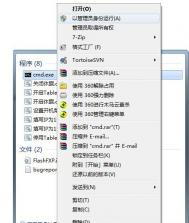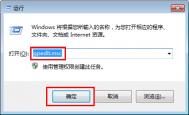解决Win7系统更新时0x80092026报错的方法
1、首先打开运行对话框,然后输入regedit,回车进入注册表;(这里涉及注册表安全,建议事先备份注册表)

2、然后依次展开定位到HKEY_LOCAL_MACHINESOFTWAREPoliciesMicrosoftSystemCertificatesTrustedPublisher 项;
3、然后在TrustedPublisher下找到Safer 密钥并删除它;
4、删除键值之后保存退出注册表,然后重启计算机再次尝试更新,看是狗可以就诶就。
(本文来源于图老师网站,更多请访问https://m.tulaoshi.com)如果还未能解决的话,再尝试下面的方法:
1、同样打开注册表,然后找到下面三条键值:
HKEY_USERS.DEFAULT SoftwareMicrosoftWindowsCurrentVersionWinTrustTrust ProvidersSoftware Publishing
HKEY_USERSS-1-5-18SoftwareMicrosoftWindowsCurrentVersionWinTrustTrust ProvidersSoftware Publishing
HKEY_CURRENT_USERSoftwareMicrosoftWindowsCurrentVersionWinTrustTrust ProvidersSoftware Publishing
2、这三个路径下面都有state这个键值,双击state,全部改为默认的数值23c00就可以了。
Win7系统小技巧 “凝固”的任务管理器
大家都知道在任务管理器中可以实时监控系统资源信息,但也正式因为这个实时,导致各种进程信息上蹦下跳有时候看着实在是麻烦。下面系图老师小编就为大家介绍一个Win7系统任务管理器使用技巧来解决这个问题。
首先我们打开任务管理器,点击内存小便签;这个时候我们按下"Ctrl"键,有木有发现整个任务管理器"凝固"了!这些一切信息都一目了然。

如何缩短Win7的启动时间
1.运行msconfig命令
打开屏幕左下角的windows 7开始菜单,在搜索框中键入msconfig,按下回车,启动winTulaoshi.Comdows 7的系统设置界面。
64位win7系统下载www.pmppcc.net
2.修改启动设置
打开的系统设置界面顶端有五个选项卡,首先打开Boot(引导)选项卡,修改Timeout(超时)为3秒(最小3秒);再把No GUI boot(无GUI引导)选项选中。
3.设置启动CPU数
点击Advanced Options(高级选项)。。.按钮,弹出窗口的左上角第一项勾选,Number of Processors,选择最大数然后确定返回上一级。
4.修改启动项
接下来打开另一个选项卡启动,英文系统是Startup。点选不必要的启动项前的复选框,如skype, 暴风媒体中心,迅雷7等。然后点击确认按钮确认修改的内容。之后系统可能提示重启,我们暂时先不重新启动。还要修改一个设置。
5.修改IDE AtulaoShi.comTA/ATAPI 控制器设置
打开设备管理器(在我的电脑上点击鼠标右键,菜单里有属性,点击属性按钮后屏幕左侧就能看到设备管理器了)。在设备管理器的树形菜单中找到IDE ATA/ATAPI 控制器,英文是IDE ATA/ATAPI Controller。双机后打开属性窗口。选项卡的第二项是高级设置(Advanced Settings)。如果中间Device(设备)那里是空的,就打开驱动选项卡,禁用此设备。
解决Win7系统打开文件夹假死的方法
Win7系统永久了,总是动不动就出现假死现象。比较常见的就是打开一个文件夹时立马假死一下,虽然总体上对我们日常使用不构成太大问题,但是却是很烦人的事情。下面图老师小编就为大家介绍四个解决Win7系统文件夹假死的办法。
第一招:重启Windows资源管理器
1.这个算是比较常用的一招了,首先按快捷键"Ctrl+Alt+Delete"打开任务管理器,在"进程"分页下找到"explorer",将这个进程强制结束;

2.此时桌面会进入一种看到壁纸和程序的状态;

3.接下来还是在任务管理器中,点击"文件新建任务",输入explorer.exe后回车即可。

第二招:关闭文件预览,开启在单独的进程中打开文件夹窗口功能
1.在控制面板中找到文件夹选项,切换到查看选项卡;
2.在文件夹选项中切换至查看选项卡,勾选始终显示图标,从不显示缩略图以及在单独的进程中打开文件夹窗口。保存并退出。
(本文来源于图老师网站,更多请访问https://m.tulaoshi.com)

第三招:关闭索引,提升响应速率
1.右键目标文件夹,选择属性,然后点击常规选项卡下的高级按钮,在弹出的对话框中取消除了文件属性外,还允许索引此驱动器文件的内容前面的对勾。


第四招:关闭Windows Defender
如果你没有安装第三方防护软件,系统会默认开启自带的Windows Defender的,默认情况下,扫描文件时会占用大量的系统资源并会造成打开文件夹时假死;如果安装有其他防护软件,Windows Defender应该会自己关闭,如果没有关闭在服务中关闭Windows Defender Service服务即可。
打开Windows Defender,点击设置选项卡,在左侧就有相对应的例外设置。可以设置某些文件、文件夹作为例外,也可以设置某类型或某进程是不检查的。当然,例外的设置是需要你在可以熟知你所拥有的程序是无害的。在不添加例外的情况下,扫描结果仅对此次开机有效。